
Чому 3ds Max не бачить текстури в сусідній папці — це питання часто виникає в CG артистів-початківців, які лише почали освоювати спеціальні програми для тривимірної візуалізації. Одна з найпоширеніших проблем під час роботи в сцені — втрата матеріалів при імпорті моделі.
У цій статті ментори курсів 3D візуалізації із CGI School розкажуть про головні причини, чому 3ds Max не бачить текстури в сусідній папці. Також поділяться кількома порадами, завдяки яким ви зможете зробити так, щоб 3ds Max бачив текстури в сусідніх папках. Розглянемо питання детальніше.
Як 3ds Max шукає текстури в папках
Передусім нагадаємо, що модель і текстури не є нероздільно позв’язані. Тому коли CG художник імпортує модель з папки, про яку програма не знає, то переноситься лише модель. Це найпоширеніша проблема при роботі з текстурами.
Якщо 3ds Max не «знає» про існування сусідньої папки, відповідно він не розуміє, що правильна саме ця текстура, яка лежить у цій папці. За замовчуванням 3ds Max шукає текстури в такому порядку:
- за прямими посиланнями, коли ви створювали матеріали самостійно та вказували до них шлях, або імпортували з бібліотеки матеріалів;
- у системній папці проєкту, яку ви визначили такою на початку роботи або якщо вона вказана системою за замовчуванням;
- у папці проєкту. В такому випадку, 3ds Max шукає текстуру в усіх папках і підпапках за місцем розташування .max-файлу, в якому ви зараз працюєте;
- у додаткових папках, вказаних у конфігурації 3ds Max. До речі, їх можна доповнювати.
Якщо є дві текстури з однаковим ім’ям, але вони лежать в різних папках, то 3ds Max відобразить вищу за ієрархією доступу, тобто за порядком пошуку файлу.
Головні причини, чому 3ds Max не бачить текстури в сусідній папці
Наведемо кілька варіантів причин, через які можуть виникати труднощі з текстурами.
Якщо ви самі задавали шлях до текстури, можлива проблема — правильність шляху. Можливо, папку з текстурами переміщували, тому шлях до неї змінився. Ви можете відкрити Material Editor і перевірити шлях в розділі Bitmap Parameters. Іноді достатньо натиснути на кнопку Reload, але лише в тих випадках, якщо папку не переміщували, але програма забула шлях, або якщо сама текстура змінювалась. Вам потрібно впевнитись, що самі файли текстур не переміщувались деінде та не видалялися із папки. Як це можна зробити, показано на скриншоті.
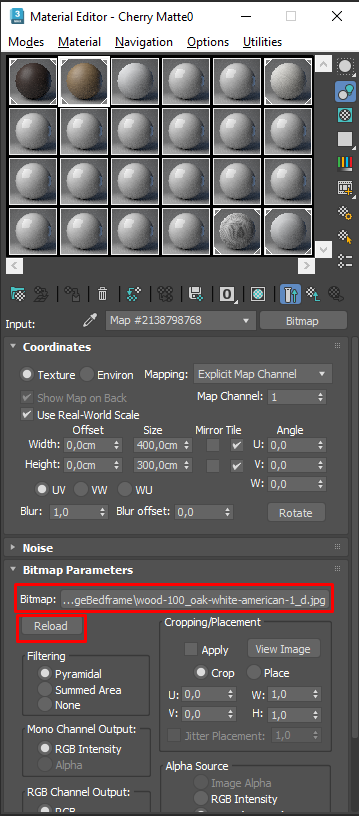
Якщо ви не вказали шлях до текстур, а просто імпортували файл з папки, про існування якої програма не знає, то найголовніше зберегти модель у 3D Max та тримати моделі, якими користуєтесь у конкретній сцені, разом з текстурами в папці або підпапках з робочим файлом .3ds. Також можна додати папки з бібліотеками текстур та моделей з текстурами у системні для постійного використання.
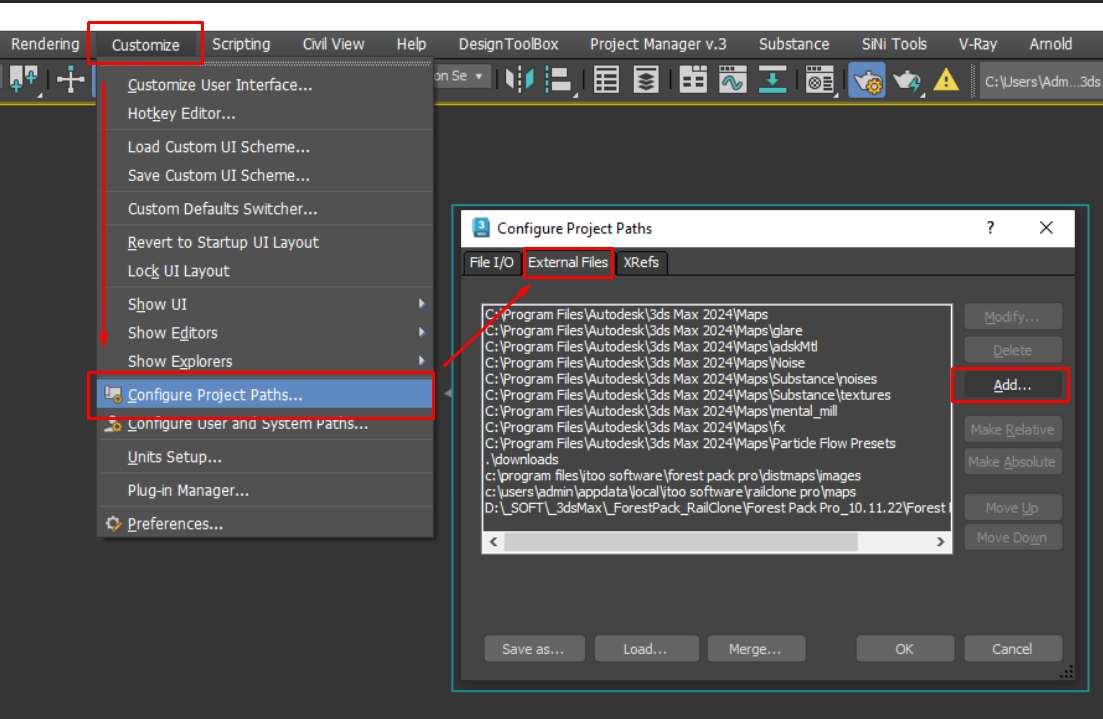
Дозволи і доступ. Перевірте права доступу до папки та текстур у ній. Можливо, ви вказали мережевий диск або системну папку, до яких програма не має доступу.
Назви файлів та папок. Це досить розповсюджена проблема, чому 3ds Max не бачить текстури в сусідній папці. При називанні папок чи файлів варто використовувати латинські символи без пробілів. Також не рекомендується давати дуже довгі назви.
Формат файлів текстур. 3ds Max підтримує багато різних форматів текстур, але не всі можливі. Найпоширеніші .jpg, .png, .tif читаються без проблем. Файли фотошоп .psd також читаються, але потрібно пам’ятати, що в такому файлі може бути багато шарів. Це вимагає більше ресурсів вашого комп’ютера. За необхідністю краще конвертувати файл з формату, який не підходить, у зрозумілий для програми.
Системний збій. Це одна з найменш імовірних причин, чому 3ds Max не бачить текстури в сусідній папці. Збій іноді трапляється після змін у файлах проєкту чи структурі папок. Спробуйте перезавантажити 3ds Max, щоб зміни набули чинності.
Отже, щоб уникнути ситуацій, коли програма 3ds Max не бачить потрібні для вашої сцени текстури в сусідніх папках, варто зробити наступне:
- дати зрозуміти програмі, де лежать текстури;
- відстежувати назви файлів і папок;
- використовувати поширені формати файлів текстур.
Тепер ви знаєте найпоширеніші проблеми, чому 3ds Max не бачить текстури в сусідній папці. Знаючи їхнє вирішення, ви полегшите роботу над своїми проєктами.
Якщо вас цікавить професія 3D художника і ви хочете дізнатись якомога більше про неї та про нюанси роботи програми для тривимірного моделювання, завітайте до CGI School! На відкритому уроці ментори курсів 3D max познайомлять вас з авторською методикою навчання та детально розкажуть про наш BootCamp, де можна опанувати цікаву та перспективну професію усього за 23 дні.
Чекаємо на вас!

